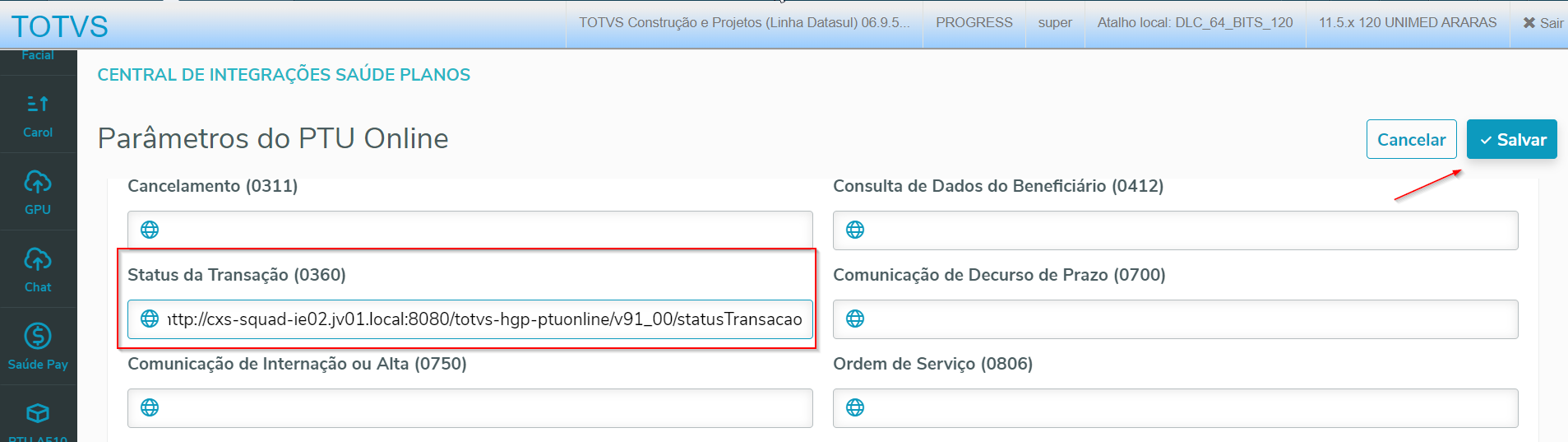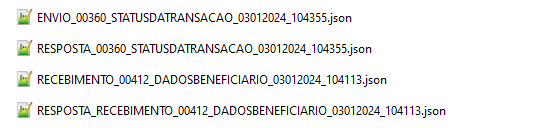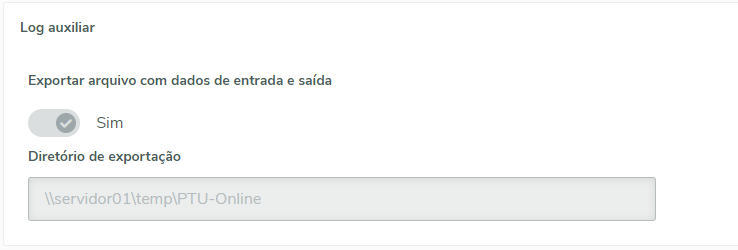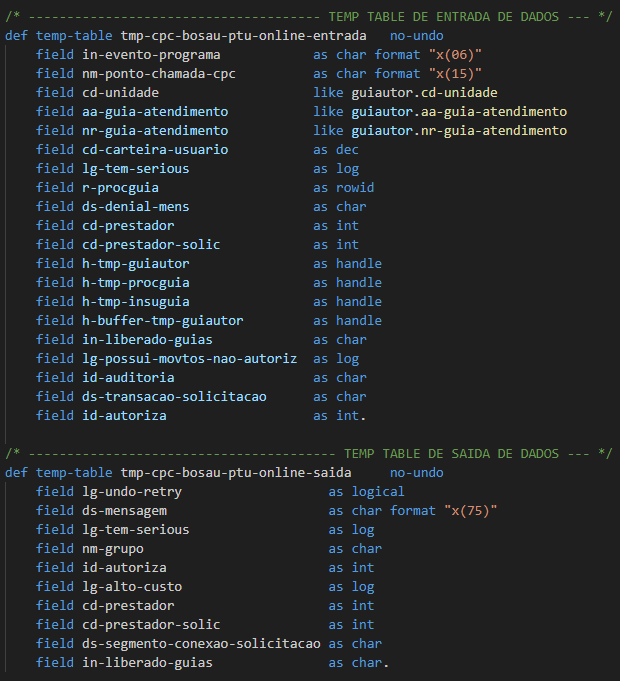O serviço oferece suporte a comunicação por meio de WebServices com segurança (certificado digital), exigidos pela Unimed do Brasil. Inicialmente é necessário possuir um keystore (.jks)contendo somente o certificado digital disponibilizado pela Unimed do Brasil:
| Aviso |
|---|
Um keystore é um arquivo no formato .jks que serve como um repositório de certificados. Para correto funcionamento, é necessário que dentro dele exista somente o certificado disponibilizado pela Unimed do Brasil. A criação de um keystore pode ser realizada através do comando keytool -genkeypair. A importação de um certificado para um keystore pode ser realizada através do comando keytool -importcert. A ferramenta keytool é distribuída junto com a instalação de um Java JDK,:  Image Added Image Added
Maiores informações sobre a ferramenta podem ser consultadas em sua documentação oficial. |
| Aviso |
|---|
A Unimed Brasil somente realiza comunicação com os WebServices publicados utilizando o certificado digital fornecido por eles. Para que não haja conflito do PTU Online com outros processos que necessitam de certificado digital na entrada, é recomendado que o cliente utilize um Tomcat exclusivo para o serviço do PTU. Nesse caso, as variáveis de ambiente configuradas no item Servidor de Aplicação devem ser criadas no servidor onde o serviço do PTU estará rodando. |
Após obter o keystore.jks conforme as orientações acima, o mesmo deve ser referenciado na inicialização do Tomcat, adicionando as tags Djavax.net.ssl.keyStore e Djavax.net.ssl.keyStorePassword na variável JAVA_OPTS. Somente atendendo a estas etapas será possível realizar as comunicações de envio e recebimento de transações com o WSD de intercâmbio. Exemplo:"JAVA_OPTS=-Djavax.net.ssl.keyStore=<pasta>/keystore.jks -Djavax.net.ssl.keyStorePassword=<senha>"
Configurando no Linux No Linux, adicionar as tags no arquivo de inicialização do serviço, normalmente em /etc/systemd/system/meu_servico.service Exemplo:  Image Added Image Added
Configurando no Windows No Windows, adicionar as tags através da tela de configurações ...\tomcat\bin\tomcat9w.exe Obs: dependendo da forma com que o serviço foi criado, o arquivo tomcat9w.exe pode ter sido renomeado para o nome do seu serviço. Neste caso, basta usar o seu arquivo.exe Neste exemplo, tomcat9w.exe foi renomeado durante a instalação:  Image Added Image Added
Ao executar o programa acima, será aberta esta tela. Basta adicionar as variáveis e reiniciar o Tomcat:  Image Added Image Added
Conferência das configurações Após realizar as configurações acima, o Tomcat deve ser reiniciado, e as novas variáveis devem aparecer no início do log .../tomcat/logs/catalina.out, conforme o exemplo:  Image Added Image Added
Se as variáveis não aparecerem no log, revise as configurações antes de prosseguirEsse padrão é utilizado por outras aplicações e é possível que já estejam disponíveis em seu ambiente. Na página Configurar servidor de aplicação TOMCAT é possível verificar um exemplo de configuração.
|